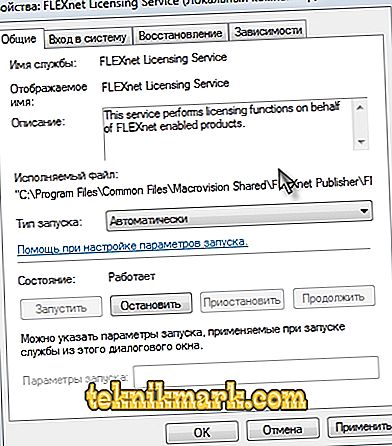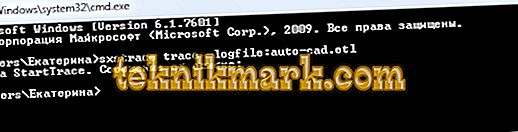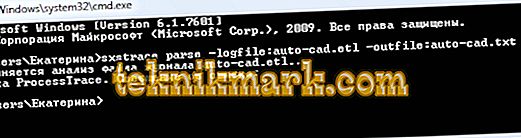Podobný, velmi nepříjemný problém se vyskytuje poměrně často a často není doprovázen ničím, ani zpožděním ani chybami.

Níže jsou popsány příčiny vzniku a způsoby, jak odstranit situaci, kdy se Avtokad nespustí.
Automatické zavření ihned po spuštění
To je přesně situace, kdy se neobjeví žádné doprovodné informace (nejsou žádné chyby a systémový protokol je prázdný).
Problém spočívá v souboru nazvaném „CascadeInfo.cas“, který je třeba pouze odstranit, aby byl vytvořen při spuštění.
V závislosti na verzi operačního systému bude záviset na jeho umístění.
V systému Windows XP se nachází v adresáři Autodesk Adlm, v adresáři Documents and Settings All Users.
Ve Windows 7, v adresáři ProgramData.

Umístění souboru CascadeInfo.cas
Můžete také použít funkci „Hledat“, do vyhledávacího pole zadejte název „CascadeInfo.cas“ a klikněte na „Najít“.
Po dokončení se požadovaný objekt zobrazí v seznamu a vedle něj bude uvedena jeho adresa.
Neplatný systém ochrany
AutoCAD se nespustí a objeví se chyba s textem: "Systém zabezpečení (správce licencí softwaru) neodpovídá nebo je nainstalován nesprávně."

Hlavním a nejběžnějším řešením je manipulace služby "Flexnet".
- Vymažte vše, co je ve složce „Flexnet“, vypadají takto: „adskflex_00691b00_tsf.data_backup.001“. Ale mějte na paměti, že později budete muset program znovu aktivovat.

Odstranění souborů ze složky Flexnet
- Zkontrolujte, zda je spuštěna služba FLEXnet Licensing Service. Chcete-li to provést, postupujte takto:
- Stiskněte kombinaci kláves "WIN + R" a zadejte "services.msc".

- V otevřeném okně v seznamu služeb naleznete „Licenční službu FLEXnet“.
- Klikněte na něj pravým tlačítkem myši a vyberte "Vlastnost".
- Věnujte pozornost řádku „Typ spouštění“ - pokud je nastaveno na „Ruční“ nebo „Vypnuto“ - přepněte na „Auto“ (automaticky).
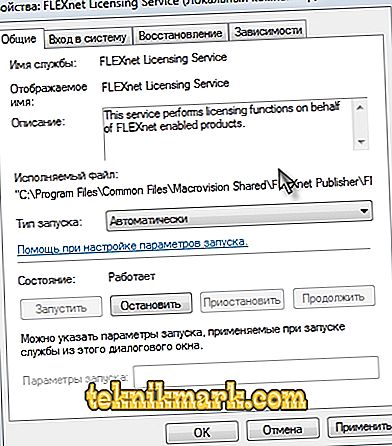
- Přejděte na další řádek "Status" - pokud je zakázáno, klikněte na tlačítko "Start".
Kromě toho stojí za zmínku ještě jedna věc, která může vzniknout v důsledku použití zastaralé složky operačního systému „IE“. Zkontrolujte aktuální aktualizace, pokud nějaké existují, proveďte všechny navrhované akce.
Paralelní konfigurace
Text chyby vypadá takto: „Aplikace se nepodařilo spustit z důvodu nesprávné paralelní konfigurace“.
"Paralelní konfigurace" je příčinou mnoha problémů, a to nejen s programem AutoCAD, ale řešení této chyby jsou stejná.
Příčina v aplikaci Visual C ++
Vzhledem k tomu, že komponenta Microsoft® Visual C ++ nefunguje správně, měli byste ji přeinstalovat, což bude vyžadovat následující:
- Otevřete sekci „Programy a funkce“ a poté „Přidat nebo odebrat programy“.
- Najít všechny řádky začínající "Microsoft Visual C ++" v seznamu a odstranit je.
- Po odinstalaci restartujte počítač.
- Znovu nainstalujte všechny komponenty „C ++“ a po instalaci je po instalaci znovu restartujte počítač.
Případně přejděte do složky, kde je nainstalována aplikace AutoCAD, vyhledejte složku „VCRedist“ a spusťte soubor „vcredist.msi“.
Pomocí sxstrace.exe
"Sxstrace.exe" je diagnostický nástroj, který umožňuje určit, s jakým modulem paralelní konfigurace způsobuje chybu.
- V příkazovém řádku zadejte a spusťte příkaz „sxstrace trace -logfile: auto-cad.etl“ (adresa „etl“ může být zadána jiná).
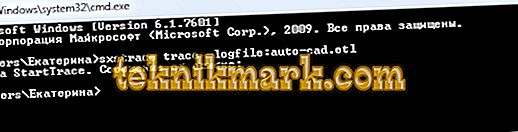
- Spusťte program "AutoCAD", když se objeví chyba, klepněte na tlačítko "OK".
- Na příkazovém řádku zadejte „sxstrace parse -logfile: auto-cad.etl -outfile: auto-cad.txt“.
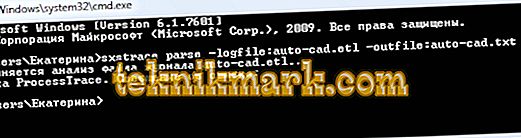
- Otevřete zadaný objekt „auto-cad.txt“ a najděte blok „Chyba“, kde se zobrazí zpráva o příčinách chyby.
Omezený uživatel
Chcete-li zkontrolovat, zda problém spočívá v nastavení místní politiky, vytvořte nový uživatelský účet nebo dočasně přiřaďte existující práva místního správce.
Pokud uživatel úspěšně spustil program a ostatní komponenty jsou spuštěny bez chyb, pak je problém v přístupových právech.
Je třeba mít na paměti, že pro správné spuštění programu Avtokad a jeho práce musí mít uživatel přístup k následujícím složkám a klíčům registru:
- C: Uživatelé USERNAME% AppData Místní Autodesk AutoCAD 2015,
- C: Uživatelé USERNAME% AppData Roaming Autodesk AutoCAD 2015,
- HKEY_CURRENT_USER Software Autodesk AutoCAD R20.0 ACAD-E001
- HKEY_CURRENT_USER Software Autodesk AutoCAD R20.0 ACAD-E001: 409.
AutoCAD se neotevře dvojitým kliknutím na dwg
Pokud po poklepání na objekt vytvořený v programu AutoCAD s příponou „.dwg“, nic nezačne, zkuste následující akce:
- Zkuste ji přetáhnout myší na ikonu AutoCAD na ploše.
- Zaškrtněte atributy sady vlastností souboru - nemělo by existovat „Pouze čtení“.
- Spusťte program jako správce, který tuto funkci dříve nakonfiguroval.
- Zkuste dočasně zakázat Řízení uživatelských účtů.

Zakázat kontrolu uživatelských účtů
Závěrem je, že stojí za to říci, že situace, kdy se Autocad 2017 nespustí (mohou existovat i jiné verze), jsou odlišné a mohou existovat důvody nejen pro ty, které jsou popsány výše, ale také pro další faktory. Například byly nainstalovány nekompatibilní součásti operačního systému nebo aktualizace, které narušují správné fungování softwaru. A také: zásah třetích stran, antivir, firewall; Nesprávná odinstalace produktů AutoDesk následovaná přeinstalací.
Řešení tohoto problému může být banální přeinstalace programu a restartování počítače.